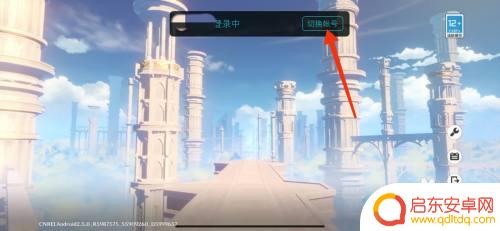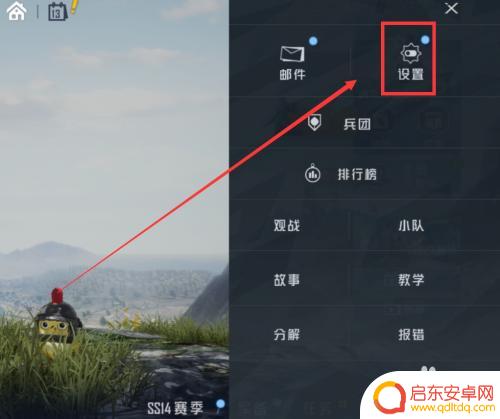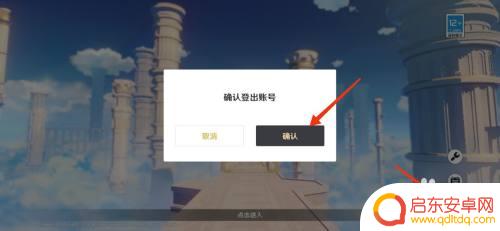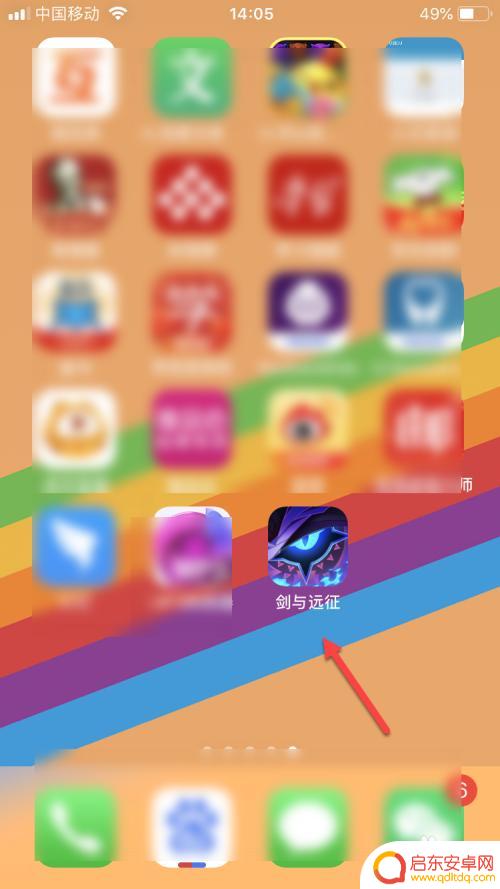华为怎么下载第二个微信到手机 华为手机如何同时登录两个微信账号
随着微信的普及和广泛应用,许多人有多个微信账号,以满足不同的社交和工作需求,对于华为手机用户来说,下载和登录第二个微信账号可能会遇到一些困难。不过不用担心华为手机提供了一种便捷的方式,让用户能够轻松地同时登录两个微信账号。接下来我们将介绍华为手机如何下载第二个微信,并实现双账号登录的方法。
华为手机如何同时登录两个微信账号
操作方法:
1.解锁手机,可以看到当前桌面显示一个微信图标,点击设置。
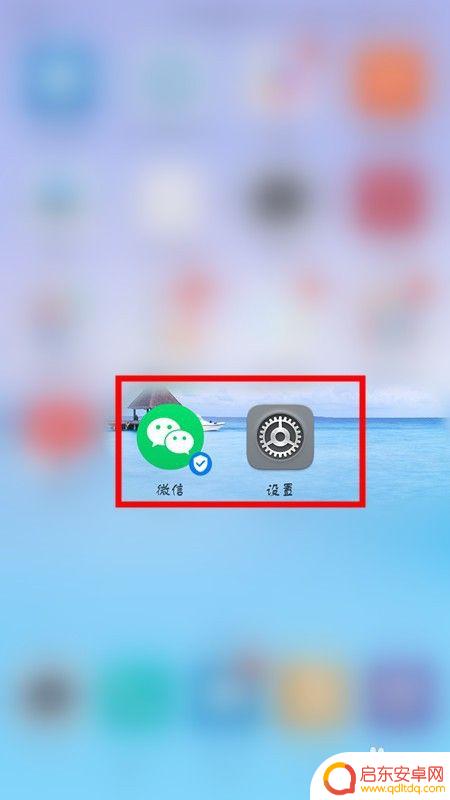
2.进入设置页面,点击应用和通知选项。
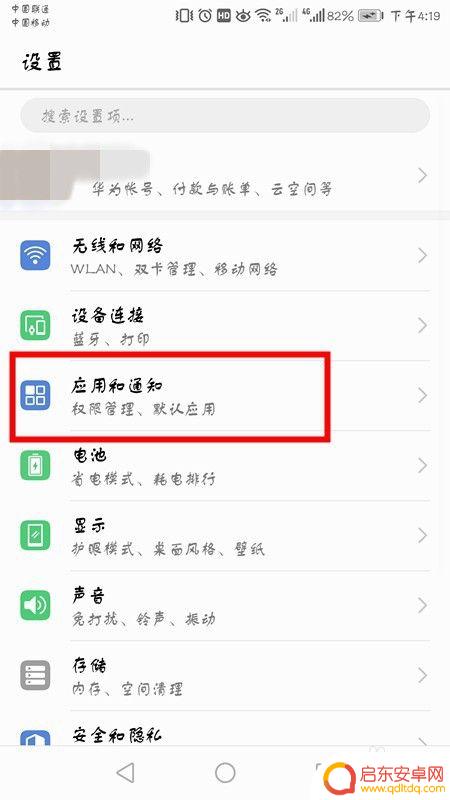
3.在应用和通知界面,点击应用分身。
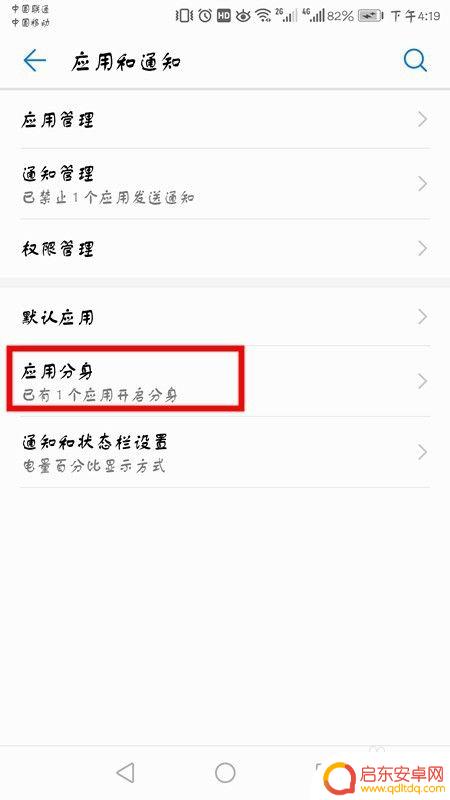
4.可以看到当前显示未分身的软件,选择微信,点击右面开启按钮。
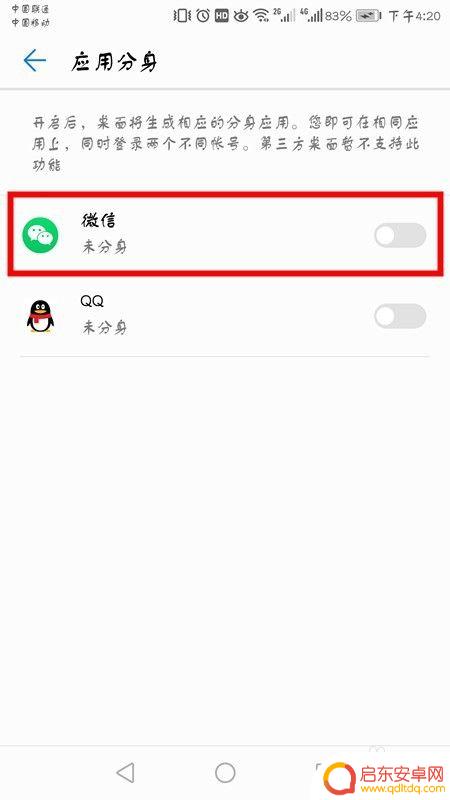
5.开启之后,底部会显示正在创建分身应用。
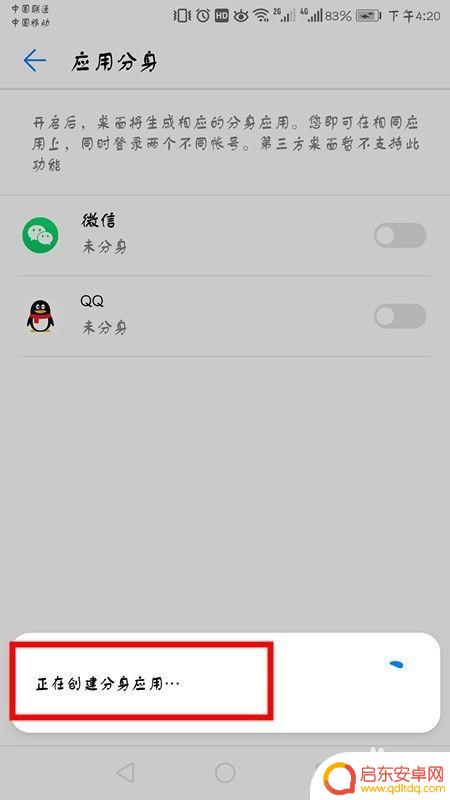
6.成功后返回桌面,会显示两个微信图标。点击登录另一个微信账号即可。
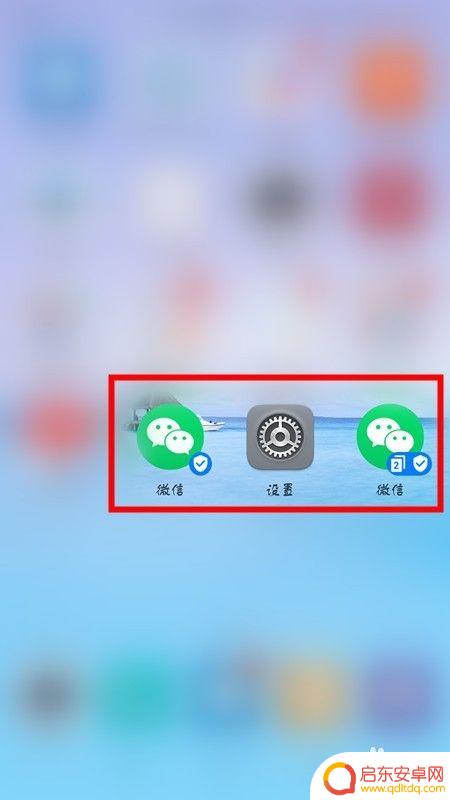
7.方法总结:
1、解锁手机点击设置。
2、选择应用和通知选项,点击应用分身。
3、选择微信,点击右面开启按钮,底部会显示正在创建分身应用。
4、返回桌面,会显示两个微信图标。点击登录另一个微信账号即可。
以上就是小编带来的华为如何在手机上下载第二个微信的全部内容,如果想了解更多相关攻略,请持续关注本站,我们每天都会为大家推送最新、最全的攻略,千万不要错过哦。
相关攻略
-
原神如何用微信登录账号 原神微信登录怎么操作
在现今社交媒体的繁荣发展下,微信已成为了人们生活中不可或缺的一部分,而作为一款备受瞩目的游戏,原神也紧跟时代潮流,为玩家提供了使用微信登录账号的便捷方式...
-
和平精英如何有两个号 和平精英第二个账号怎么注册
和平精英作为一款备受玩家喜爱的游戏,有不少玩家会选择注册多个账号来体验不同的游戏乐趣,和平精英第二个账号该如何注册呢?在游戏中玩家可以通过手机号、微信、QQ和游客账号等方式注册...
-
原神微信如何登录 原神微信登录方式
原神是一款备受热爱的游戏,为了方便玩家更好地体验游戏,开发商提供了原神微信登录方式,通过微信登录,玩家可以快速进入游戏,无需繁琐的账号注册和登录步骤。原神微信登录方式简单便捷,...
-
火影忍者怎么微信扫码登录 火影忍者手游微信扫码登录步骤
在火影忍者手游中,微信扫码登录是一种方便快捷的登录方式,只需打开游戏,选择微信登录并扫描弹出的二维码即可完成登录,无需输入繁琐的账号密码。这种登录方式不仅简单易操作,还能确保账...
-
剑与远征怎么样微信登录 剑与远征账号绑定教程
剑与远征作为一款备受玩家喜爱的游戏,其微信登录和账号绑定功能备受关注,通过微信登录,玩家可以更便捷地进入游戏,享受游戏带来的乐趣。同时账号绑定教程也让玩家可以更安全地保护自己的...
-
荒野乱斗怎么用二维码登录 荒野乱斗微信登录怎么操作
荒野乱斗作为一款备受瞩目的手机游戏,其吸引了无数玩家的关注与参与,在游戏登录方面,除了传统的账号密码登录方式外,荒野乱斗还提供了便捷的二维码登录和微信登录方式。二维码登录的操作...
-
绝区零怎么把人卸下来 绝地求生零上阵角色怎样更换
在绝地求生中,如何快速卸下敌人的装备以及更换角色成为了玩家们在游戏中不可或缺的技能之一,绝地求生中的绝区零让玩家们在激烈的战斗中需要灵活应对,不仅需要有敏捷的操作和准确的枪法,...
-
皇上吉祥2怎么更换背景图 皇帝成长计划2如何更换场景
皇上吉祥2和皇帝成长计划2是两款备受玩家喜爱的手机游戏,玩家们在游戏中可以扮演皇帝、皇上等角色体验不同的王朝生活,有时候玩家可能会觉得游戏中的背景图或场景已经审美疲劳,想要更换...
-
青云诀如何删除角色 倩女幽魂手游删除角色教程
在玩倩女幽魂手游时,有时候我们可能需要删除一些角色来释放空间或者重新开始游戏,青云诀是一个非常实用的方法,可以帮助玩家快速删除角色。在本教程中,我们将详细介绍如何使用青云诀来删...
-
金铲铲之战怎么运营详细讲解 《金铲铲之战》福星运营策略
金铲铲之战是一款备受玩家喜爱的游戏,它的成功离不开精心设计的福星运营策略,在游戏中玩家可以通过收集金币和升级角色来不断挑战更高难度的关卡,获得更多的奖励。福星运营策略则是通过不...